|
< Назад
1
2
3
4
5
6
7
8
9
10
11
12
13
14
15
Далее >

Тема этого занятия очень важна, так как в ней рассматривается самая необходимая функция Excel - создание формулы (вставка функции) для ячейки.
Перед тем как идти дальше, введем следующую таблицу:

Теперь попробуем создать нашу первую формулу. При этом придерживаемся следующей последовательности действий:
1. Выделяем ячейку, в которую будет записан результат выполнения каких-либо математических (или иных) операций. В данном случае необходимо в ячейку D2 записать результат умножения ячеек B2 на C2 (цены на стоимость) для получения общей стоимости.
Возникает вопрос: а не проще ли посчитать результат вручную или на калькуляторе и ввести полученное число в ячейку D2? Можно, но такой подход неэффективен при работе с большой таблицей. Представьте: таблица состоит из сотен строк и нескольких столбцов (в совокупности несколько тысяч ячеек). Как вам теперь перспектива подсчета ячеек вручную? А если где-то была допущена ошибка, считать все заново? Нет. Здесь то и придет нам на помощь возможность Excel, называемая Вставка функции. Иначе можно сказать, что ячейке задается формула.
2. Итак, теперь мы уверены в необходимости создания формулы и, после выделения ячейки (шаг 1), нажимаем кнопку Вставка функции.
3. Выберем саму функцию, в данном случае это Проивед (Произведение).
4. Следующий шаг - выбор диапазона ячеек, которые будут перемножаться. Чтобы указать ячейки, убираем временно с экрана окно (для этого нажимаем на кнопочку  справа). Указываем ячейки - выделяем мышью ячейки B2 и C2. Обратите внимание: если необходимо выделить ячейки, не расположенные рядом, то следует нажать клавишу Ctrl и, удерживая ее, выделять мышью ячейки. справа). Указываем ячейки - выделяем мышью ячейки B2 и C2. Обратите внимание: если необходимо выделить ячейки, не расположенные рядом, то следует нажать клавишу Ctrl и, удерживая ее, выделять мышью ячейки.
5. После выделения возвращаемся в окно диапазона, для чего еще раз нажимаем на кнопочку  , и затем подтверждаем всю проделанную нами работу кнопкой OK. , и затем подтверждаем всю проделанную нами работу кнопкой OK.
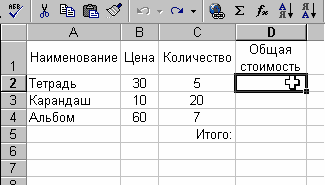
Теперь результат вычислен и записан в ячейку. Обратите внимание: если выделить эту ячейку, в строке редактирования будет показана формула:
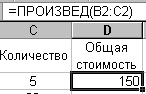
Таким же образом создадим формулы для ячеек D3 и D4. Для этого выделяем ячейку D3, вставляем функцию Произвед (теперь она находится в списке 10 недавно использовавшихся),

выделяем теперь уже ячейки B3 и C3, аналогично поступаем для ячейки D4, только в диапазоне указываем ячейки B4 и C4. Думаю, алгоритм понятен.
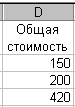
< Назад
1
2
3
4
5
6
7
8
9
10
11
12
13
14
15
Далее >
|



